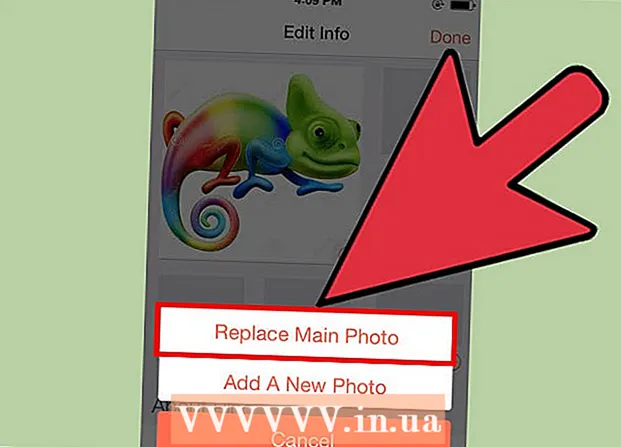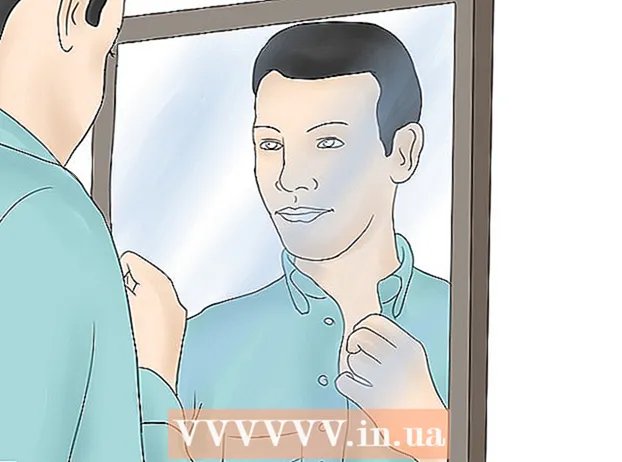লেখক:
Roger Morrison
সৃষ্টির তারিখ:
2 সেপ্টেম্বর 2021
আপডেটের তারিখ:
10 মে 2024

কন্টেন্ট
- পদক্ষেপ
- 4 টির 1 পদ্ধতি: ইন্টারনেটের মাধ্যমে সক্রিয় করুন
- 4 এর 2 পদ্ধতি: ফোনে সক্রিয় করুন
- 4 এর 4 পদ্ধতি: একটি মডেমের মাধ্যমে সক্রিয় করুন
- 4 এর 4 পদ্ধতি: অ্যাক্টিভেশন বন্ধ করুন
- পরামর্শ
আপনার উইন্ডোজের সংস্করণ ইনস্টলেশন শেষে স্বয়ংক্রিয়ভাবে সক্রিয় হওয়া উচিত, তবে আপনাকে ম্যানুয়ালি সক্রিয় করতে হতে পারে। উইন্ডোজ সক্রিয় করার মাধ্যমে, আপনি যাচাই করেছেন যে আপনার উইন্ডোজের অনুলিপিটি কেবলমাত্র আপনার কম্পিউটার ব্যবহার করছে এবং এটি অবৈধ অনুলিপি প্রতিরোধ করতে সহায়তা করে। আপনি যদি সবে উইন্ডোজ ইনস্টল করেছেন, বা আপনার যদি ইন্টারনেট অ্যাক্সেস না থাকে তবে আপনার সম্ভবত ম্যানুয়ালি সক্রিয়করণ প্রয়োজন। এই নিবন্ধে আপনি কিভাবে পড়তে পারেন।
পদক্ষেপ
4 টির 1 পদ্ধতি: ইন্টারনেটের মাধ্যমে সক্রিয় করুন
 স্টার্ট ক্লিক করুন। "কম্পিউটার" এ ডান ক্লিক করুন এবং "সম্পত্তি" নির্বাচন করুন। সিস্টেম বৈশিষ্ট্য উইন্ডো এখন খোলা হবে।
স্টার্ট ক্লিক করুন। "কম্পিউটার" এ ডান ক্লিক করুন এবং "সম্পত্তি" নির্বাচন করুন। সিস্টেম বৈশিষ্ট্য উইন্ডো এখন খোলা হবে। - আপনি টিপতে পারেন ⊞ জিত+বিরতি দিন.
 উইন্ডোর নীচে "এখন উইন্ডোজ সক্রিয় করুন" লিঙ্কটি ক্লিক করুন। সফ্টওয়্যারটি এখন প্রথমে ইন্টারনেটে সংযোগ দেওয়ার চেষ্টা করবে। উইন্ডোজ যখন কোনও ইন্টারনেট সংযোগ পেয়েছে, "এখন অনলাইনে উইন্ডোজ সক্রিয় করুন" এ ক্লিক করুন। যদি আপনাকে প্রশাসকের পাসওয়ার্ড বা নিশ্চিতকরণের জন্য অনুরোধ করা হয় তবে পাসওয়ার্ডটি টাইপ করুন বা নিশ্চিতকরণ সরবরাহ করুন।
উইন্ডোর নীচে "এখন উইন্ডোজ সক্রিয় করুন" লিঙ্কটি ক্লিক করুন। সফ্টওয়্যারটি এখন প্রথমে ইন্টারনেটে সংযোগ দেওয়ার চেষ্টা করবে। উইন্ডোজ যখন কোনও ইন্টারনেট সংযোগ পেয়েছে, "এখন অনলাইনে উইন্ডোজ সক্রিয় করুন" এ ক্লিক করুন। যদি আপনাকে প্রশাসকের পাসওয়ার্ড বা নিশ্চিতকরণের জন্য অনুরোধ করা হয় তবে পাসওয়ার্ডটি টাইপ করুন বা নিশ্চিতকরণ সরবরাহ করুন।  জিজ্ঞাসা করা হলে আপনার উইন্ডোজ 7 পণ্য কী লিখুন। আপনাকে যে কোডটি প্রবেশ করতে হবে তাতে 25 টি অক্ষর রয়েছে। আপনি এটি আপনার ল্যাপটপের নীচে, আপনার কম্পিউটারের ক্ষেত্রে, ইনস্টলেশন ডিস্কের কভারে বা ম্যানুয়ালটিতে খুঁজে পেতে পারেন।
জিজ্ঞাসা করা হলে আপনার উইন্ডোজ 7 পণ্য কী লিখুন। আপনাকে যে কোডটি প্রবেশ করতে হবে তাতে 25 টি অক্ষর রয়েছে। আপনি এটি আপনার ল্যাপটপের নীচে, আপনার কম্পিউটারের ক্ষেত্রে, ইনস্টলেশন ডিস্কের কভারে বা ম্যানুয়ালটিতে খুঁজে পেতে পারেন। - আপনি যদি সফ্টওয়্যারটি অনলাইনে ডাউনলোড করেন তবে আপনি এটি নিশ্চিতকরণ ইমেলটিতে খুঁজে পেতে পারেন।
- আপনি যদি আপনার পণ্য কীটি না খুঁজে পান তবে আপনাকে একটি নতুন কিনতে হবে।
 আপনার উইন্ডোজ অনুলিপি সক্রিয় করতে "পরবর্তী" ক্লিক করুন। অ্যাক্টিভেশন প্রক্রিয়াটি কিছুটা সময় নিতে পারে। প্রক্রিয়াটি শেষ হয়ে গেলে, আপনি একটি নিশ্চিতকরণ বার্তা দেখতে পাবেন। এটি সফল কিনা ডাবল পরীক্ষা করতে, আবার "সিস্টেমের বৈশিষ্ট্য" খুলুন ("কম্পিউটার" এ ডান ক্লিক করুন এবং "সম্পত্তি" নির্বাচন করুন)। উইন্ডোর নীচে এখন বলা উচিত "উইন্ডোজ সক্রিয় করা আছে"।
আপনার উইন্ডোজ অনুলিপি সক্রিয় করতে "পরবর্তী" ক্লিক করুন। অ্যাক্টিভেশন প্রক্রিয়াটি কিছুটা সময় নিতে পারে। প্রক্রিয়াটি শেষ হয়ে গেলে, আপনি একটি নিশ্চিতকরণ বার্তা দেখতে পাবেন। এটি সফল কিনা ডাবল পরীক্ষা করতে, আবার "সিস্টেমের বৈশিষ্ট্য" খুলুন ("কম্পিউটার" এ ডান ক্লিক করুন এবং "সম্পত্তি" নির্বাচন করুন)। উইন্ডোর নীচে এখন বলা উচিত "উইন্ডোজ সক্রিয় করা আছে"।
4 এর 2 পদ্ধতি: ফোনে সক্রিয় করুন
 স্টার্ট ক্লিক করুন। "কম্পিউটার" এ ডান ক্লিক করুন এবং "সম্পত্তি" নির্বাচন করুন। সিস্টেম বৈশিষ্ট্য উইন্ডো এখন খোলা হবে।
স্টার্ট ক্লিক করুন। "কম্পিউটার" এ ডান ক্লিক করুন এবং "সম্পত্তি" নির্বাচন করুন। সিস্টেম বৈশিষ্ট্য উইন্ডো এখন খোলা হবে। - আপনি টিপতে পারেন ⊞ জিত+বিরতি দিন.
 উইন্ডোর নীচে "এখন উইন্ডোজ সক্রিয় করুন" লিঙ্কটি ক্লিক করুন। "অন্যান্য অ্যাক্টিভেশন পদ্ধতি দেখুন" এ ক্লিক করুন।
উইন্ডোর নীচে "এখন উইন্ডোজ সক্রিয় করুন" লিঙ্কটি ক্লিক করুন। "অন্যান্য অ্যাক্টিভেশন পদ্ধতি দেখুন" এ ক্লিক করুন।  অ্যাক্টিভেশন মেনু থেকে "সক্রিয় করার অন্যান্য উপায় দেখান" চয়ন করুন।
অ্যাক্টিভেশন মেনু থেকে "সক্রিয় করার অন্যান্য উপায় দেখান" চয়ন করুন। জিজ্ঞাসা করা হলে আপনার উইন্ডোজ 7 পণ্য কী লিখুন। আপনাকে যে কোডটি প্রবেশ করতে হবে তাতে 25 টি অক্ষর রয়েছে। আপনি এটি আপনার ল্যাপটপের নীচে, আপনার কম্পিউটারের ক্ষেত্রে, ইনস্টলেশন ডিস্কের কভারে বা ম্যানুয়ালটিতে খুঁজে পেতে পারেন।
জিজ্ঞাসা করা হলে আপনার উইন্ডোজ 7 পণ্য কী লিখুন। আপনাকে যে কোডটি প্রবেশ করতে হবে তাতে 25 টি অক্ষর রয়েছে। আপনি এটি আপনার ল্যাপটপের নীচে, আপনার কম্পিউটারের ক্ষেত্রে, ইনস্টলেশন ডিস্কের কভারে বা ম্যানুয়ালটিতে খুঁজে পেতে পারেন। - আপনি যদি সফ্টওয়্যারটি অনলাইনে ডাউনলোড করেন তবে আপনি এটি নিশ্চিতকরণ ইমেলটিতে খুঁজে পেতে পারেন।
- আপনি যদি আপনার পণ্য কীটি না খুঁজে পান তবে আপনাকে একটি নতুন কিনতে হবে।
 "পরবর্তী" ক্লিক করুন। "অটোমেটেড টেলিফোন সিস্টেম ব্যবহার করুন" এ ক্লিক করুন। যদি আপনাকে প্রশাসকের পাসওয়ার্ড বা নিশ্চিতকরণের জন্য অনুরোধ করা হয় তবে পাসওয়ার্ডটি টাইপ করুন বা নিশ্চিতকরণ সরবরাহ করুন।
"পরবর্তী" ক্লিক করুন। "অটোমেটেড টেলিফোন সিস্টেম ব্যবহার করুন" এ ক্লিক করুন। যদি আপনাকে প্রশাসকের পাসওয়ার্ড বা নিশ্চিতকরণের জন্য অনুরোধ করা হয় তবে পাসওয়ার্ডটি টাইপ করুন বা নিশ্চিতকরণ সরবরাহ করুন।  ড্রপ-ডাউন তালিকা থেকে নিকটস্থ অবস্থানে ক্লিক করুন এবং "পরবর্তী" ক্লিক করুন। আপনি এখন কল করতে পারেন এমন ফোন নম্বরগুলির একটি তালিকা দেখতে পাবেন।
ড্রপ-ডাউন তালিকা থেকে নিকটস্থ অবস্থানে ক্লিক করুন এবং "পরবর্তী" ক্লিক করুন। আপনি এখন কল করতে পারেন এমন ফোন নম্বরগুলির একটি তালিকা দেখতে পাবেন।  দেখানো ফোন নম্বরগুলির মধ্যে একটিতে কল করুন। অটোমেটেড সিস্টেম দ্বারা অ্যাক্টিভেশন প্রক্রিয়ার মাধ্যমে আপনাকে গাইড করা হবে। জিজ্ঞাসা করা হলে, আপনি স্ক্রিনে দেখতে পাবেন এমন ফোনে ইনস্টলেশন কোড দিন।
দেখানো ফোন নম্বরগুলির মধ্যে একটিতে কল করুন। অটোমেটেড সিস্টেম দ্বারা অ্যাক্টিভেশন প্রক্রিয়ার মাধ্যমে আপনাকে গাইড করা হবে। জিজ্ঞাসা করা হলে, আপনি স্ক্রিনে দেখতে পাবেন এমন ফোনে ইনস্টলেশন কোড দিন।  আপনার ইনস্টলেশন কোড প্রবেশ করতে আপনার ফোনের কীবোর্ড ব্যবহার করুন।
আপনার ইনস্টলেশন কোড প্রবেশ করতে আপনার ফোনের কীবোর্ড ব্যবহার করুন। আপনি টেলিফোন সিস্টেম থেকে প্রাপ্ত নিশ্চয়তা কোডটির একটি নোট তৈরি করুন। নম্বরটি লিখুন বা নোটপ্যাডে টাইপ করুন।
আপনি টেলিফোন সিস্টেম থেকে প্রাপ্ত নিশ্চয়তা কোডটির একটি নোট তৈরি করুন। নম্বরটি লিখুন বা নোটপ্যাডে টাইপ করুন।  অ্যাক্টিভেশন উইন্ডোতে, সরবরাহিত স্থানটিতে নিশ্চিতকরণ কোড প্রবেশ করান। "পরবর্তী" ক্লিক করুন।
অ্যাক্টিভেশন উইন্ডোতে, সরবরাহিত স্থানটিতে নিশ্চিতকরণ কোড প্রবেশ করান। "পরবর্তী" ক্লিক করুন। - যদি অ্যাক্টিভেশন ব্যর্থ হয়, গ্রাহক পরিষেবা প্রতিনিধির কাছে স্থানান্তরিত করতে লাইনে থাকুন।
4 এর 4 পদ্ধতি: একটি মডেমের মাধ্যমে সক্রিয় করুন
 স্টার্ট ক্লিক করুন। "কম্পিউটার" এ ডান ক্লিক করুন এবং "সম্পত্তি" নির্বাচন করুন। সিস্টেম বৈশিষ্ট্য উইন্ডো এখন খোলা হবে।
স্টার্ট ক্লিক করুন। "কম্পিউটার" এ ডান ক্লিক করুন এবং "সম্পত্তি" নির্বাচন করুন। সিস্টেম বৈশিষ্ট্য উইন্ডো এখন খোলা হবে। - আপনি ক্লিক করতে পারেন ⊞ জিত+বিরতি দিন.
 উইন্ডোর নীচে "এখন উইন্ডোজ সক্রিয় করুন" লিঙ্কটি ক্লিক করুন।
উইন্ডোর নীচে "এখন উইন্ডোজ সক্রিয় করুন" লিঙ্কটি ক্লিক করুন। "অন্যান্য অ্যাক্টিভেশন পদ্ধতি দেখুন" এ ক্লিক করুন।
"অন্যান্য অ্যাক্টিভেশন পদ্ধতি দেখুন" এ ক্লিক করুন।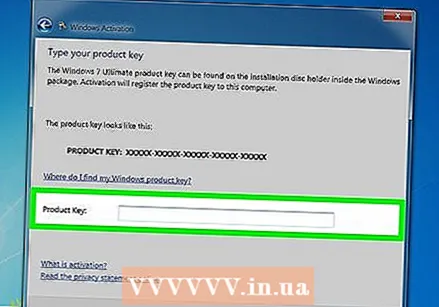 জিজ্ঞাসা করা হলে আপনার উইন্ডোজ 7 পণ্য কী লিখুন। আপনাকে যে কোডটি প্রবেশ করতে হবে তাতে 25 টি অক্ষর রয়েছে। আপনি এটি আপনার ল্যাপটপের নীচে, আপনার কম্পিউটারের ক্ষেত্রে, ইনস্টলেশন ডিস্কের কভারে বা ম্যানুয়ালটিতে খুঁজে পেতে পারেন।
জিজ্ঞাসা করা হলে আপনার উইন্ডোজ 7 পণ্য কী লিখুন। আপনাকে যে কোডটি প্রবেশ করতে হবে তাতে 25 টি অক্ষর রয়েছে। আপনি এটি আপনার ল্যাপটপের নীচে, আপনার কম্পিউটারের ক্ষেত্রে, ইনস্টলেশন ডিস্কের কভারে বা ম্যানুয়ালটিতে খুঁজে পেতে পারেন। - আপনি যদি সফ্টওয়্যারটি অনলাইনে ডাউনলোড করেন তবে আপনি এটি নিশ্চিতকরণ ইমেলটিতে খুঁজে পেতে পারেন।
- আপনি যদি আপনার পণ্য কীটি না খুঁজে পান তবে আপনাকে একটি নতুন কিনতে হবে।
 "পরবর্তী" ক্লিক করুন। "অ্যাক্টিভেশন পরিষেবাতে সরাসরি সংযোগের জন্য মডেম ব্যবহার করুন" এ ক্লিক করুন। যদি আপনাকে প্রশাসকের পাসওয়ার্ড বা নিশ্চিতকরণের জন্য অনুরোধ করা হয় তবে পাসওয়ার্ডটি টাইপ করুন বা নিশ্চিতকরণ সরবরাহ করুন।
"পরবর্তী" ক্লিক করুন। "অ্যাক্টিভেশন পরিষেবাতে সরাসরি সংযোগের জন্য মডেম ব্যবহার করুন" এ ক্লিক করুন। যদি আপনাকে প্রশাসকের পাসওয়ার্ড বা নিশ্চিতকরণের জন্য অনুরোধ করা হয় তবে পাসওয়ার্ডটি টাইপ করুন বা নিশ্চিতকরণ সরবরাহ করুন।  ড্রপ-ডাউন বাক্সে নিকটতম অবস্থানটি নির্বাচন করুন। সংযোগ এবং সক্রিয় করতে "পরবর্তী" ক্লিক করুন। সক্রিয়করণে কিছু সময় লাগতে পারে। অ্যাক্টিভেশন সফল হওয়ার সময় আপনি একটি নিশ্চিতকরণ বার্তা পাবেন।
ড্রপ-ডাউন বাক্সে নিকটতম অবস্থানটি নির্বাচন করুন। সংযোগ এবং সক্রিয় করতে "পরবর্তী" ক্লিক করুন। সক্রিয়করণে কিছু সময় লাগতে পারে। অ্যাক্টিভেশন সফল হওয়ার সময় আপনি একটি নিশ্চিতকরণ বার্তা পাবেন। - এটি সফল কিনা ডাবল পরীক্ষা করতে, আবার "সিস্টেম প্রোপার্টি" খুলুন ("কম্পিউটার" এ ডান ক্লিক করুন এবং "সম্পত্তি" নির্বাচন করুন)। উইন্ডোর নীচে এটি এখন "উইন্ডোজ সক্রিয় করা আছে" বলতে হবে।
4 এর 4 পদ্ধতি: অ্যাক্টিভেশন বন্ধ করুন
 ইনফিনিট রিয়ার অ্যাপ্লিকেশনটি ডাউনলোড করুন। এটি উইন্ডোজ উত্সাহীদের বিভিন্ন সাইটে পাওয়া যাবে। আপনি যদি উইন্ডোজটির অনুলিপিটি অ্যাক্টিভেশন নিষ্ক্রিয় করতে চলেছেন তার মালিকানা না থাকে তবে এটি ব্যবহার করা অবৈধ, এবং এটি মাইক্রোসফ্ট দ্বারা তৈরি বা প্রস্তাবিত নয়।
ইনফিনিট রিয়ার অ্যাপ্লিকেশনটি ডাউনলোড করুন। এটি উইন্ডোজ উত্সাহীদের বিভিন্ন সাইটে পাওয়া যাবে। আপনি যদি উইন্ডোজটির অনুলিপিটি অ্যাক্টিভেশন নিষ্ক্রিয় করতে চলেছেন তার মালিকানা না থাকে তবে এটি ব্যবহার করা অবৈধ, এবং এটি মাইক্রোসফ্ট দ্বারা তৈরি বা প্রস্তাবিত নয়। - আপনাকে "রিয়ার উইজার্ড" সফ্টওয়্যার প্যাকেজের অংশ হিসাবে ইনফিনিটিআরএম ডাউনলোড করতে হবে।
 ডাউনলোড করা প্রোগ্রামটি বের করুন। ডাউনলোড করা ফাইলটিতে ডাবল ক্লিক করুন এবং এটিকে টেনে আনুন রিয়ার উইজার্ড.কম আপনার ডেস্কটপে বা অন্য সহজে খুঁজে পাওয়া যায় এমন স্থানে ফাইল দিন।
ডাউনলোড করা প্রোগ্রামটি বের করুন। ডাউনলোড করা ফাইলটিতে ডাবল ক্লিক করুন এবং এটিকে টেনে আনুন রিয়ার উইজার্ড.কম আপনার ডেস্কটপে বা অন্য সহজে খুঁজে পাওয়া যায় এমন স্থানে ফাইল দিন।  চালাও এটা.রিয়ার উইজার্ড.কমফাইল থেকে। এটি কমান্ড লাইনটি খুলবে এবং আপনাকে ইনফিনিট রিয়ার ইনস্টলেশন প্রক্রিয়াটি গ্রহণ করবে।
চালাও এটা.রিয়ার উইজার্ড.কমফাইল থেকে। এটি কমান্ড লাইনটি খুলবে এবং আপনাকে ইনফিনিট রিয়ার ইনস্টলেশন প্রক্রিয়াটি গ্রহণ করবে।  প্রধান মেনু থেকে "এ" নির্বাচন করুন। এটি আইআর 7 (ইনফিনিট রিয়ার্ম 7) লোড করবে।
প্রধান মেনু থেকে "এ" নির্বাচন করুন। এটি আইআর 7 (ইনফিনিট রিয়ার্ম 7) লোড করবে।  ইনফিন্টেয়ারম মেনু থেকে "এ" নির্বাচন করুন। এটি আপনার কম্পিউটারে ইনফিনিট রিয়ার সার্ভিসটি ইনস্টল করবে। আপনার কম্পিউটারটি পুনরায় বুট হবে।
ইনফিন্টেয়ারম মেনু থেকে "এ" নির্বাচন করুন। এটি আপনার কম্পিউটারে ইনফিনিট রিয়ার সার্ভিসটি ইনস্টল করবে। আপনার কম্পিউটারটি পুনরায় বুট হবে।  উইন্ডোজটি আপনি যেমন করেন তেমন ব্যবহার করুন। ইনফিনিট রিয়ারম আপনাকে তার সমস্ত বৈশিষ্ট্যে সম্পূর্ণ অ্যাক্সেস দিয়ে আপনার ট্রায়াল টাইমারটি পুনরায় চালু করতে থাকবে।
উইন্ডোজটি আপনি যেমন করেন তেমন ব্যবহার করুন। ইনফিনিট রিয়ারম আপনাকে তার সমস্ত বৈশিষ্ট্যে সম্পূর্ণ অ্যাক্সেস দিয়ে আপনার ট্রায়াল টাইমারটি পুনরায় চালু করতে থাকবে।  আপনার টাইমার শেষ হয়ে গেলে প্রোগ্রামটি পুনরায় ইনস্টল করুন। টাইমার সর্বদা শেষ পর্যন্ত শেষ হয়ে যাবে তবে আপনি প্রোগ্রামটি পুনরায় ইনস্টল করে এবং প্রক্রিয়াটি পুনরায় চালু করে আপনি এটি আবার প্রসারিত করতে পারেন। 180-দিনের পরীক্ষার সময় শেষে, আপনাকে পুনরায় ইনস্টল করার জন্য অনুরোধ জানানো হবে।
আপনার টাইমার শেষ হয়ে গেলে প্রোগ্রামটি পুনরায় ইনস্টল করুন। টাইমার সর্বদা শেষ পর্যন্ত শেষ হয়ে যাবে তবে আপনি প্রোগ্রামটি পুনরায় ইনস্টল করে এবং প্রক্রিয়াটি পুনরায় চালু করে আপনি এটি আবার প্রসারিত করতে পারেন। 180-দিনের পরীক্ষার সময় শেষে, আপনাকে পুনরায় ইনস্টল করার জন্য অনুরোধ জানানো হবে।
পরামর্শ
- ফোনে উইন্ডোজ 7 টি সক্রিয় করার চেষ্টা করার সময় যদি কিছু ভুল হয়ে থাকে তবে লাইনে থাকুন, আপনাকে গ্রাহক পরিষেবা থেকে কারও কাছে ফরোয়ার্ড করা উচিত।
- প্রোডাক্ট কোডটি ইনস্টলেশন সফ্টওয়্যারটির কভারে পাওয়া যাবে। আপনি যদি সফ্টওয়্যারটি অনলাইনে কিনে থাকেন তবে আপনি এটি নিশ্চিতকরণ ইমেলটিতে পেয়ে যাবেন।